目次
Windows 7、8、10では、セキュリティ上の理由から、デフォルトでAdministratorアカウントが無効になっています。 しかし、Windowsのトラブルシューティングや、他のローカルアカウント(ドメインやMicrosoftアカウント以外)のパスワードを忘れた場合、無効になっているAdministratorアカウントを有効にする必要がある場合があります。
このチュートリアルでは、Windows 10、8、7、Vistaベースのコンピュータで、隠れた管理者アカウントを有効にする方法について詳しく説明します。管理者権限を持つ別のアカウントを使用してWindowsにログインできない場合に、Windowsレジストリをオフラインで変更する方法(Enable Administrator account from Windows)、またはオフラインNTパスワードとレジストリエディタの起動CD(Enable AdministratorオフラインのNTパスワードとレジストリエディタのユーティリティを使用)。
回復環境からレジストリを変更して、管理者アカウントを有効にする方法。
1. コンピュータの電源を入れ F8 キーで起動し、Windowsロゴが表示される前に終了します。
2. のときは、" Windowsの詳細オプションメニュー と表示されたら、キーボードの矢印キーを使って、"H "を強調表示します。 コンピュータを修理する オプションを選択し、 を押します。 入力 .
注意:もし、あなたが Windows10で または 8/8.1 OS または、" コンピュータを修理する " オプション がない (Windows 7またはVista)の場合は は、Windowsのインストールメディアからコンピュータを起動する必要があります。 (Windowsのインストールメディアをお持ちでない場合は、別のコンピュータからMicrosoftのソフトウェアリカバリーセンターにアクセスし、インストールされているWindowsのバージョンとエディション(32ビットまたは64ビット)に応じてWindowsのインストールメディア(USBまたはDVD)を作成することができます。)

3. Windowsのセットアップ画面で SHIFT + F10 を選択してコマンドプロンプトにアクセスするか、または 次のページ –> コンピュータを修理する -> トラブルシューティング -> 詳細オプション -> コマンドプロンプト .
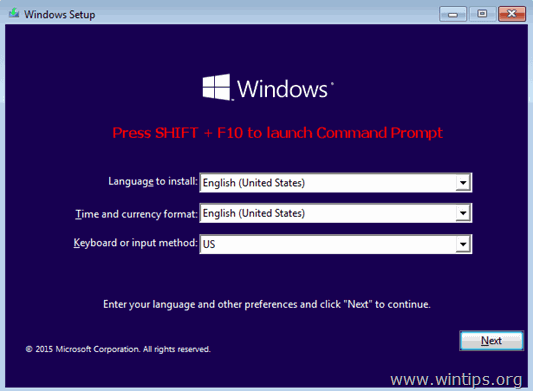
4. コマンドウィンドウで、" "を入力します。 レジディット " (引用符なし) & press 入力 .

5. レジストリエディタの場合: ハイライト hkey_local_machine キーになります。
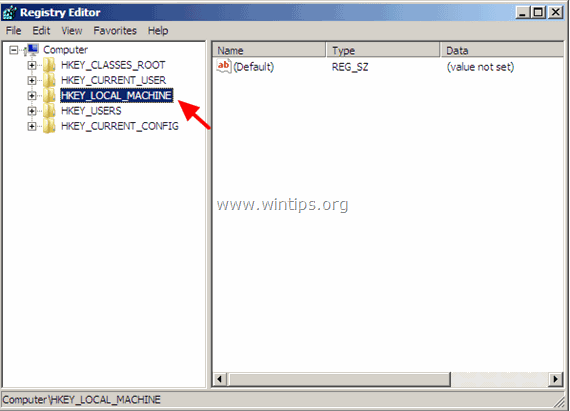
6. から ファイル メニューを選択します。 ハイブをロードする。
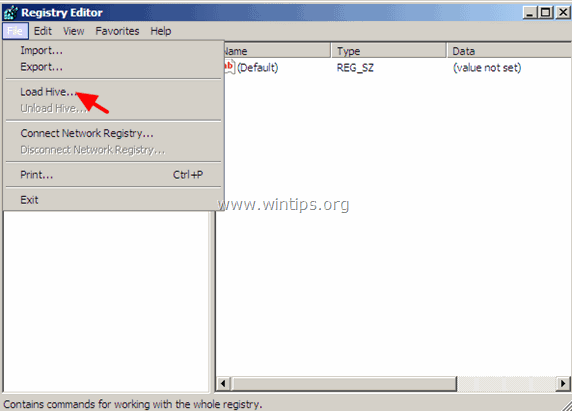
7. をハイライトして開きます。 サム ファイルをOSディスクの次の場所に置きます。
- %windir%system32%config.
例)Windowsがインストールされているディスク(一般的にはディスク "C:")に移動し かいほうてき その サム のファイルが見つかりました。 Windowssystem32config " ディレクトリを表示します。
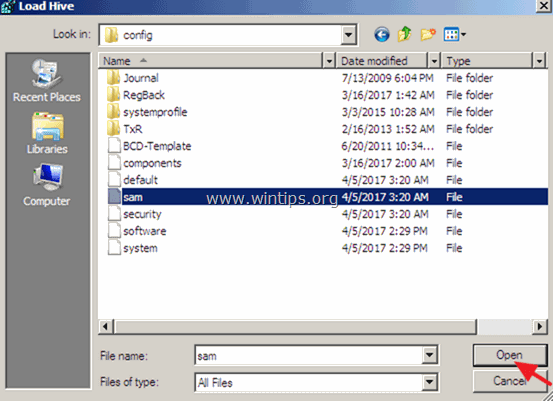
8. 次に、オフラインレジストリデータベースのKey Nameを入力します(例: " オフライン ") を押してください。 OK .
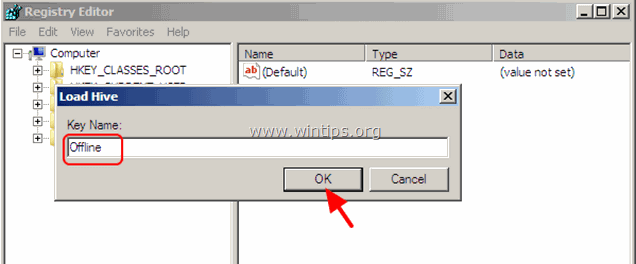
9. 現在では hkey_local_machine という名前の新しいキーを作成する必要があります。 オフライン .
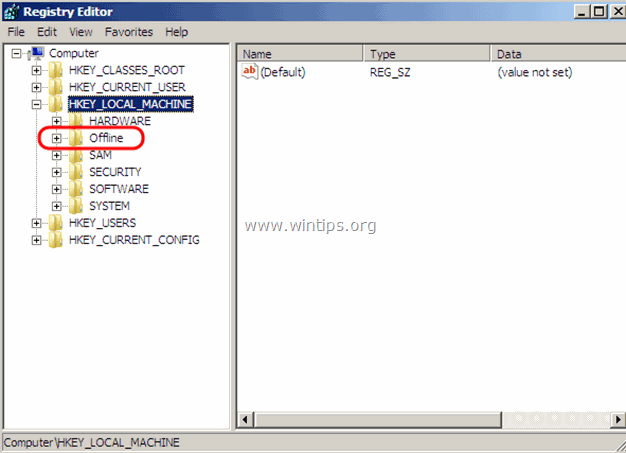
10. ここで、左ペインから、次のキーに移動します。
- HKEY_LOCAL_MACHINE HKEY_Offline@SAM@Domains@Account@Users@000001F4
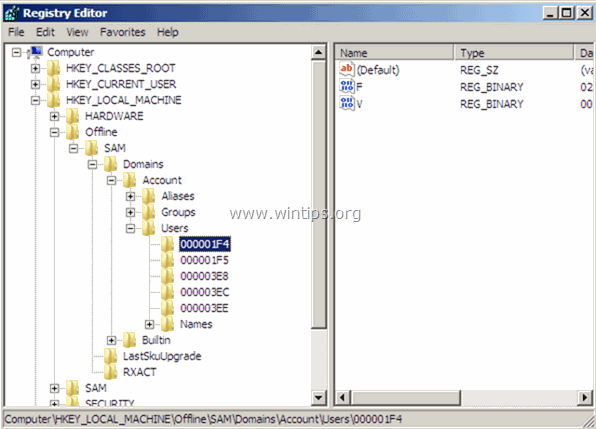
11. 右側のペインで、ダブルクリックすると F の値を設定します。
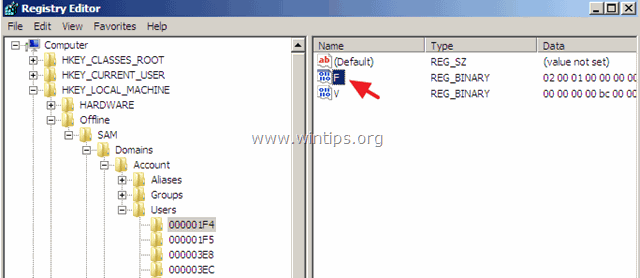
12. 下矢印キーを使って、0038行目まで移動します。
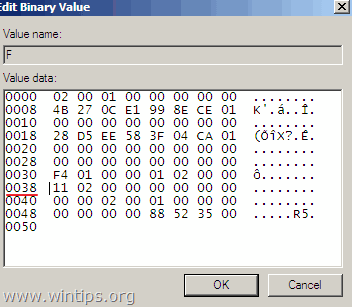
13.プレス その 削除 キー 一旦 (を削除すること)。 11 ) を入力し、次のように入力します。 10. をクリックします。 OKです。
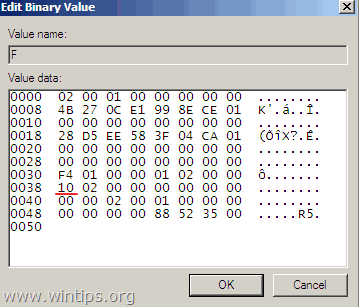
14. 最後に、以前に作成したキーをハイライトします(例:". オフライン " キー ) から、また ファイル メニューを選択します。 ハイブをアンロードする をクリックして、レジストリに行った変更を書き戻すことができます。
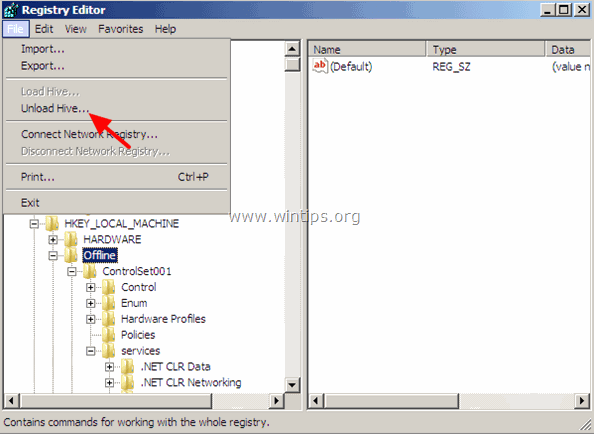
15. 開いている窓をすべて閉め 再起動 をクリックすると、コンピュータが正常に動作します。
16. 再起動後、AdministratorアカウントでWindowsにログインしてください。
提案: 作業が完了したら、セキュリティリスクを避けるために、管理者アカウントを無効にします。 そのためには、管理者権限でコマンドプロンプトを開き、次のコマンドを実行します。
- net user administrator /active:no
以上です!このガイドが役に立ったかどうか、あなたの経験についてコメントを残してください。 他の人のために、このガイドを「いいね!」と「シェア」してください。

アンディ・デイビス
Windows に関するシステム管理者のブログ





